- Ubuntu 22.04 LTS がインストールされたPC
ROS 2 Humble 公式チュートリアル 01: 環境構築から turtlesim まで
記事投稿日: 2023年9月10日(日)
最終更新日: 2024年3月30日(土)
目次
- はじめに
- 用意するもの
- ROS 2 Humbleのインストール
- turtlesim のインストール
- turtlesim のノードを起動
- 亀を動かす
- 起動しているノードを確認
- おわりに
- お知らせ
- シリーズ記事一覧
はじめに
ROS 2 Humbleの公式チュートリアルに従って勉強中です。 誰かの役に立つかは分かりませんが、 チュートリアルの手順や困ったポイントのメモをブログに残しておこうと思います。 チュートリアルは英語なので、日本語の情報が増えるのは良いことかもしれません。
ROS 2 Humble公式チュートリアル用意するもの
WindowsとUbuntuのデュアルブート方法は下記のページをご覧ください。
WindowsとUbuntuのデュアルブートROS 2 Humbleのインストール
Ubuntu 22.04 LTSにROS 2 Humbleをインストールします。 ありがたいことにROS 2 Humbleを簡単にインストールできるBashスクリプトがあります。 下記のGitHubリポジトリをcloneして使用させていただきましょう。
ros2_setup_scripts_ubuntu下記のようにコマンドを実行すればインストールできます。
git clone https://github.com/Tiryoh/ros2_setup_scripts_ubuntu.git
cd ros2_setup_scripts_ubuntu
./ros2_humble_desktop_main.sh
インストールが完了したら下記のコマンドを実行してsetupファイルを読み込んでおきましょう (このコマンドは端末を起動するたびに実行する必要があります。~/.bashrcに書いてあれば不要です。)
source /opt/ros/humble/setup.bash
turtlesim のインストール
下記のコマンドを実行してturtlesimパッケージをインストールします。
sudo apt update
sudo apt upgrade
sudo apt install ros-humble-turtlesim
下記のようにros2のサブコマンドpkgを実行するとturtlesimパッケージの情報が表示されます。
ros2 pkg executables turtlesim
出力内容↓(turtlesim パッケージの実行ファイル一覧)
turtlesim draw_square
turtlesim mimic
turtlesim turtle_teleop_key
turtlesim turtlesim_node
turtlesim のノードを起動
それでは準備が整ったので下記のコマンドでノードを起動します。
ros2 run turtlesim turtlesim_node
下図のように青い背景に亀が配置されたウィンドウが表示されたら成功です。
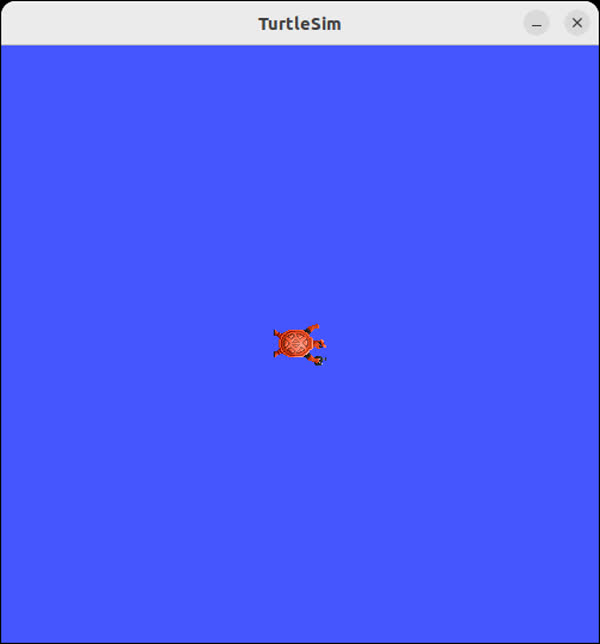
亀を動かす
もう一つ別の端末を開いて下記のコマンドを実行すると、矢印キーで亀を動かすことができます。
ros2 run turtlesim turtle_teleop_key
起動しているノードを確認
下記のコマンドを実行すると現在起動しているノードを確認できます。
ros2 node list
現在起動しているノードの一覧↓
/teleop_turtle
/turtlesim
また他にもtopicやservice、actionも確認できます。
ros2 topic list
ros2 service list
ros2 action list
おわりに
以上でROS 2 Humbleの環境構築からturtlesimを動かすまでが完了です。 まだまだ勉強しなければいけないことは多いですが、とりあえずはROS 2の感覚が掴めた気がします(ホントか?)。 今回はここまでにしておきます。 ありがとうございました。
お知らせ
- 2024/09/21: ズグロシロハラインコ「ぐぐ」我が家へ
- 2024/09/07: ズグロシロハラインコ「ぽぽ」我が家へ
- 2024/08/01: れもんが我が家に来て一ヶ月
- 2024/06/29: セキセイインコ「れもん」我が家へ
- 2024/05/03: シェル芸オンラインジャッジ一周年
過去のお知らせ
- 2023/05/03: シェル芸オンラインジャッジ開始
- 2023/04/08: 加藤祐介ブログ開始
シリーズ記事一覧
各シリーズの記事を下記にまとめてあります。




